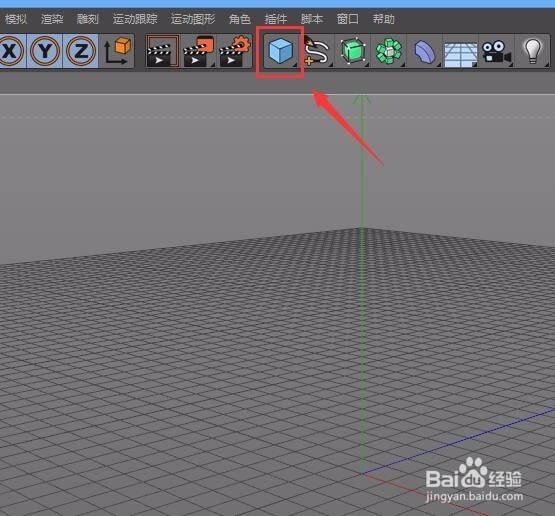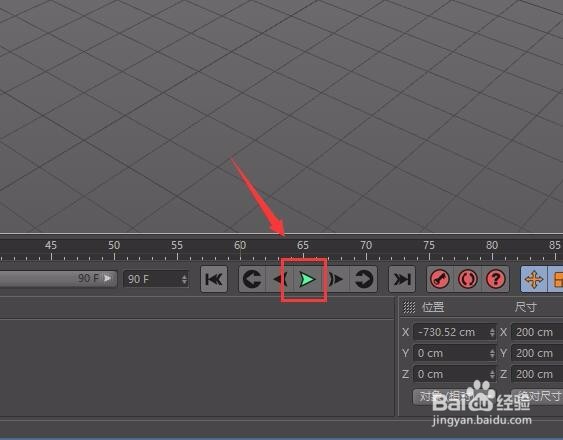c4d如何制作立方体移动动画
1、我们将c4d这款软件打开,进入到c4d的操作界面,如图所示:
2、在c4d的操作界面内我们找到常用菜单里的立方体选项,如图所示:
3、点击立方体选项之后我们在透视图里就创建了一个立方体了,如图所示:
4、创建好立方体之后我们将时间定位到第一帧,然后找到记录活动对象选项,如图所示:
5、点击记录活动对象选项,然后将时间定位到第60帧处,然后再次找到记录活动对象选项,如图所示:
6、点击记录活动对象选项然后再找到向前播放选项,如图所示:
7、点击向前播放选项,此时我们的立方体就开始移动起来了,其效果如图所示:
声明:本网站引用、摘录或转载内容仅供网站访问者交流或参考,不代表本站立场,如存在版权或非法内容,请联系站长删除,联系邮箱:site.kefu@qq.com。
阅读量:87
阅读量:76
阅读量:65
阅读量:60
阅读量:84